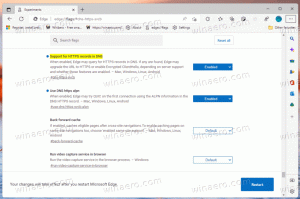क्लासिक Alt+Tab डायलॉग के लिए पंक्तियों और स्तंभों की संख्या बदलें
क्लासिक Alt+Tab डायलॉग के लिए पंक्तियों और स्तंभों की संख्या कैसे बदलें
विंडोज विस्टा से शुरू होकर, विंडोज़ में विंडो स्विचिंग अनुभव के लिए आधुनिक Alt+Tab डायलॉग शामिल है। इसका फीचर सेट हाल के विंडोज संस्करणों के बीच थोड़ा भिन्न हो सकता है, लेकिन सामान्य स्थिति में यह विंडो थंबनेल पूर्वावलोकन का एक ग्रिड है। एक क्लासिक डायलॉग Alt+Tab भी है जिसे अंतिम बार Windows XP में देखा जा सकता है।
आइए विंडोज 10 में Alt+Tab डायलॉग की समीक्षा करें। जब आप विंडोज़ के बीच स्विच करते हैं तो यह विंडो थंबनेल आनुपातिक रूप से दिखाता है। आपने कितनी खिड़कियां खोली हैं, इस पर निर्भर करते हुए, खिड़कियों के पूर्वावलोकन आकार को आकार में बड़ा किया जाता है या छोटा किया जाता है।
संवाद में कई छिपे हुए विकल्प हैं, जिनकी समीक्षा ब्लॉग पोस्ट में की गई है:
विंडोज 10 में Alt+Tab पारदर्शिता बदलें
विनेरो ट्वीकर उन्हें उपयोगी तरीके से GUI के साथ बदलने की अनुमति देता है।
क्लासिक Alt+Tab डायलॉग
कुछ उपयोगकर्ता क्लासिक Alt+Tab डायलॉग पसंद करते हैं। यह अपने आधुनिक उत्तराधिकारी की तरह फैंसी नहीं है, बल्कि इसका अपना आकर्षण है। यह सरल है, निफ्टी आइकन दिखाता है, और अच्छे पुराने समय की याद दिलाता है जब कंप्यूटर जोर से और गर्म थे।
यह आसानी से हो सकता है एक रजिस्ट्री ट्वीक के साथ सक्षम, या एक प्रमुख अनुक्रम के साथ। चेक आउट विंडोज 10 में Alt + Tab डायलॉग के दो राज जिनके बारे में आप नहीं जानते होंगे.
यह वर्तमान में एक कम ज्ञात विशेषता है कि क्लासिक Alt + Tab संवाद में कुछ गुप्त विकल्प भी हैं जो उपयोगकर्ता इंटरफ़ेस में कहीं भी उजागर नहीं होते हैं।
यह पोस्ट आपको दिखाएगा कि के लिए पंक्तियों और स्तंभों की संख्या कैसे बदलें क्लासिक Alt+Tab डायलॉग.
क्लासिक Alt+Tab डायलॉग के लिए पंक्तियों और स्तंभों की संख्या बदलने के लिए
- क्लासिक Alt+Tab संवाद सक्षम करें अगर जरुरत हो।
- को खोलो रजिस्ट्री संपादक ऐप.
- निम्न रजिस्ट्री कुंजी पर जाएँ:
HKEY_CURRENT_USER\कंट्रोल पैनल\डेस्कटॉप. देखें कि रजिस्ट्री कुंजी पर कैसे जाएं एक क्लिक के साथ. - दाईं ओर, एक नया STRING (REG_SZ) मान संशोधित करें या बनाएं कूलस्विचपंक्तियाँ. यह क्लासिक डायलॉग के लिए पंक्तियों की संख्या को परिभाषित करेगा। डिफ़ॉल्ट 3 है, और मान श्रेणी से है
1 से 20. - उसी कुंजी के अंतर्गत, एक नया STRING (REG_SZ) मान संशोधित करें या बनाएं कूलस्विच कॉलम. यह क्लासिक डायलॉग के लिए कॉलम की संख्या को परिभाषित करेगा। डिफ़ॉल्ट है
7, और मान श्रेणी है1 से 43. तक. - रजिस्ट्री संशोधन द्वारा किए गए परिवर्तनों को प्रभावी बनाने के लिए, आपको करने की आवश्यकता है साइन आउट और अपने उपयोगकर्ता खाते में साइन इन करें।
आप कर चुके हैं।
यह विंडोज 10 में डिफ़ॉल्ट विकल्पों के साथ क्लासिक Alt+Tab डायलॉग है:
यह एक कॉलम के साथ 4 पर सेट है और पंक्तियों को 4 पर भी सेट किया गया है।
में शुरू विनेरो ट्वीकर 0.18, आप UI के साथ उपरोक्त विकल्पों को निर्दिष्ट कर सकते हैं। क्लासिक Alt+Tab डायलॉग सक्षम होने पर यह उन्हें बदलने की अनुमति देता है। यह फीचर विंडोज 10, विंडोज 8, विंडोज 8.1 और विंडोज 7 में काम करता है।
बस, इतना ही।